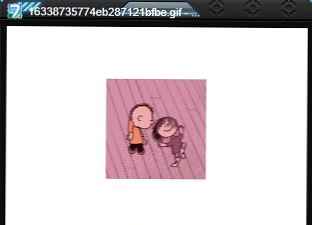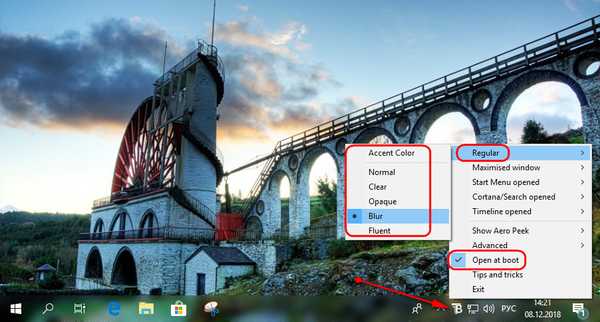
8 segédprogram a Windows 10 tálca testreszabásához
1. TranslucentTB
https://github.com/TranslucentTB/TranslucentTB/releases
Az Aero Glass hatása, amelyet a Windows 7-ben a tálca háttérképére is alkalmaztak, nosztalgikus sok felhasználó számára, akik a Windows 8.1 vagy 10 modern verziójára váltottak. És nem képesek rendszeresen alkalmazni az interfész átlátszó hatásait. Még a Windows 10-ben is, amelynek legújabb kumulatív frissítései a Microsoft által az akrilhatásnak a rendszer interfész tervezésében való aktív bevezetése volt, ezt még nem alkalmazták sok klasszikus elemre, beleértve a tálcát. A TranslucentTB segédprogram megvalósítja az átlátszó effektusok háttérre történő alkalmazhatóságát. A háttér a "Normál" segédprogram beállításaiban van konfigurálva: • Kiemelés színe - a panel háttér ékezetes színének kiválasztása; • Normál - az alapértelmezett paraméter, amely letiltja az effektusokat; • Tiszta - a teljes átláthatóság hatása; • átlátszatlan - a telített szín hatása, általában átlátszóság nélkül; • Elmosódás - a kék háttér hatása; Fluent - akrilhatás (csak a Windows 10-hez, 1803-tól kezdve). Annak érdekében, hogy a TranslucentTB folyamatosan biztosítsa a kiválasztott hatást, akkor manuálisan kell beállítania azt az automatikus indításhoz, ez az "Open in boot" beállítás elem.

EXE telepítőként a segédprogramot a fenti hivatkozásról töltjük le a GitHubból. Windows 10 esetén a Microsoft Store-ból is telepíthető..
2. TaskbarTool
https://github.com/Elestriel/TaskbarTools/releases
Egy másik megoldás a tálca háttér beállítására a hordozható TaskbarTool segédprogram. Az „Accent State” beállítások első bekezdésében a következőket választhatjuk: • Accent_Disabled - az akcentus színének tálca alkalmazásának tiltása; • Accent_Enable_Gradient - tiszta ékezetes szín effektusok nélkül; • Accent_Enable_Transparentgradient - átlátszó hatás; • Accent_Enable_Blurbehind - a kék háttér hatása; • Accent_Invalid_State - A fény elmosódása, mint az akril. A hatások átlátszóságának és telítettségének szintje állítható, választható az ékezetes szín. Annak érdekében, hogy a TaskbarTool folyamatosan biztosítsa a kiválasztott hatást, a segédprogram beállításaiban meg kell jelölnie a Start jelölőnégyzetet a Windows mellett.

3. SmartTaskbar
https://github.com/ChanpleCai/SmartTaskbar
A Windows beállításai, amint már említettük, lehetővé teszik, hogy a tálcára válassza ki annak állandó megjelenítését, vagy a kurzor mozgatásakor automatikusan elrejtőző és megjelenő lehetőséget. A SmartTaskbar segédprogram a harmadik alternatív viselkedést valósítja meg - állandó megjelenítés és automatikus elrejtés, feltéve, hogy az ablakot teljes képernyőre kibővítik. Amikor kibővítjük a programot teljes képernyőre, a panel elrejtőzik, és csak akkor jelenik meg, ha a kurzor lejárt. Amikor átváltunk a szokásos ablakra, a tálca visszatér a helyére, és rögzítve van. Ehhez a SmartTaskbar beállításainak "Auto" -nak kell lenniük..

4. TaskbarGadgetLT
Az asztalon lévő különféle kütyü, widget és kütyü rajongói beágyazhatják őket közvetlenül a Windows 10 tálcába. A Microsoft Store UWP alkalmazás lehetőséget kínál arra, hogy a kiválasztott eszközprimitívekbe integrálhassák azokat a kütyüket, amelyek megmutatják a számítógépes erőforrások terhelését, az akkumulátor állapotát és az időjárást. A rendszererőforrás-informátorok megnyitják a megfelelő Windows alkalmazásokat - Explorer a kiválasztott lemezpartícióval, feladatkezelővel, erőforrásmonitorral, hálózati eszközökkel. Ha rákattint az időjárási widgetre, egy külön ablakban részletes összefoglalót kap. A TaskbarGadgetLT szintén megvalósít egy hangerőt, egy rádió be / ki gombot, amelyet maga az alkalmazás is végrehajt, valamint egy mini-indítót az UWP alkalmazások elindításához..

5. Feladat
https://github.com/evilpro/Taskplay/releases
A Taskplay segédprogram három multimédiás gombot hajt végre a tálcán a Windows médialejátszók vezérléséhez - indítás / szünet, előző műsorszám, következő műsorszám.

6. Tálca-nyitó
https://winaero.com/comment.php?comment.news.108
A hordozható tálca-indító segédprogram a Windows 7 rendszerben olyan objektumokat csatolhat a tálcához, mint például: • külön mappák, • külön fájlok, • könyvtárak, • a kezelőpanel beállításainak szakaszai. Javításukhoz futtassa a Taskbar Pinner programot, válassza ki az objektum típusát, majd magát az objektumot. Ha bekapcsolja az "Intéző kontextus menü" jelölőnégyzetet, az objektumok a rendszer kontextus menüjének segédprogram elemével felszerelhetők.

7. Rögzítse a 8-at
https://winaero.com/download.php?view.36
A 8-as PIN-kód a korábban figyelembe vett segédprogram analógja, csak a Windows 8.1 esetén.

8. Pokki
https://www.pokki.com/
A Pokki lényegében a tálca második Start menüje. A program alternatív hozzáférési környezetet valósít meg a rendszerkomponensek és a telepített programok számára.


Címkék a cikkhez: Windows 10 testreszabás